- Microsoft Store izvrsno je mjesto na kojem možete dobiti aplikacije i puno toga nove igre.
- Kao što možete vidjeti, aplikacija Microsoft Store nije obavezna za instaliranje aplikacija i igara ovaj članak.
- Dodatne članke o popravcima koji nadograđuju uobičajeni problem trgovine Microsoft Store potražite u odjeljku ovu posvećenu stranicu.

Ovaj softver će održavati i pokretati upravljačke programe, čime će se zaštititi od uobičajenih računalnih pogrešaka i kvara hardvera. Provjerite sve svoje upravljačke programe u 3 jednostavna koraka:
- Preuzmite DriverFix (ovjerena datoteka za preuzimanje).
- Klik Započni skeniranje pronaći sve problematične upravljačke programe.
- Klik Ažuriranje upravljačkih programa kako biste dobili nove verzije i izbjegli kvarove u sustavu.
- DriverFix je preuzeo 0 čitatelji ovog mjeseca.
Kôd pogreške 0x800700005 sigurno je jedna od najnemirljivijih poruka o pogrešci u vezi sa platformom Windows Store u sustavu Windows Windows 10.
Dobra vijest je da postoji nekoliko stvari koje možete učiniti da biste zaobišli ovaj problem. Jednostavno slijedite donji vodič i uspješno ćete instalirati svoje aplikacije u najkraćem mogućem roku na računalo sa sustavom Windows 10.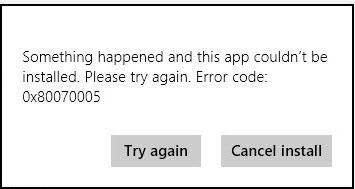
Slijedite upute u nastavku da biste provjerili imate li ispravna dopuštenja za mapu u kojoj je pohranjena aplikacija koju pokušavate instalirati.
Također ćete preuzeti i pokrenuti neke programe za rješavanje problema kako biste automatski popravili sistemske pogreške u sustavu Windows 10 i mogli preuzeti aplikacije iz Windows trgovine.
Kako popraviti pogrešku aplikacije Microsoft Store 0x800700005?
1. Provjerite imate li ispravna dopuštenja
- Otvorite svoj File Explorer u sustavu Windows 10.
- Dvaput kliknite da biste otvorili particiju Windows.
- Bilješka: Obično C: / particija je Windows particija.
- Dvaput pritisnite ili dvaput dodirnite Korisnici mapu da biste je otvorili.
- Dvaput kliknite ili dvaput dodirnite mapu s vašim korisničkim imenom.
- Odaberite Podaci aplikacije mapu.
- U mapi AppData dvaput pritisnite ili dvaput dodirnite da biste otvorili Lokalno mapu.
- U nekim se slučajevima lokalna mapa nalazi u mapi Default.migrated.

- U nekim se slučajevima lokalna mapa nalazi u mapi Default.migrated.
- U Lokalno mapu, morat ćete pronaći Paketi mapu.
- Nakon što ste pronašli Paketi mapu, kliknite je desnom tipkom miša ili držite.
- Na izborniku koji se pojavi kliknite lijevu tipku miša ili dodirnite Svojstva značajka.
- Klik ili dodirnite Sigurnost jezičak smješten na gornjoj strani prozora.
- U Imena grupa ili korisnika popis provjerite svako korisničko ime i provjerite ima li puna dopuštenja.
- Ako korisničko ime nema puna dopuštenja, morate kliknuti lijevu tipku miša Napredna dugme.

- Ako korisničko ime nema puna dopuštenja, morate kliknuti lijevu tipku miša Napredna dugme.
- U prozoru Advanced provjerite koja korisnička imena nemaju puna dopuštenja i kliknite lijevo kliknite korisničko ime.
- Klik ili dodirnite Dodati dugme.
- Kliknite lijevu tipku miša ili dodirnite Odaberite ravnatelja veza.
- Pisati Korisnici ispod Unesite naziv objekta za odabir tema.
- Sljedeći lijevi klik ili dodirnite Provjerite imena dugme.
- Ispod Osnovna dopuštenja Tema potvrdite okvir pored Potpuna kontrola.
- Kliknite lijevu tipku miša ili dodirnite Prijavite se dugme.
- Kliknite lijevu tipku miša ili dodirnite u redu dugme.
- Ponovo pokrenite svoj Operacijski sustav
- Ponovno provjerite vidite li još uvijek poruku o pogrešci 0x800700005 tijekom pokušaja preuzimanja aplikacija.
2. Pokrenite alat za rješavanje problema s aplikacijom Windows
- Kliknite lijevu tipku ili dodirnite vezu objavljenu ispod na preuzmite alat za rješavanje problema s aplikacijom Windows.
- Spremite izvršnu datoteku na svoj Windows uređaj.
- Desnom tipkom miša pritisnite ili zadržite dodir izvršne datoteke
- Iz izbornika koji se pojavi kliknite lijevu tipku miša ili dodirnite Pokreni kao administrator.
- Slijedite upute na zaslonu da biste dovršili postupak rješavanja problema i ponovno pokrenuli računalo.
- Ponovno provjerite dobivate li poruku o pogrešci 0x800700005
Ako imate Windows 10, alat za rješavanje problema sa aplikacijama Windows Store možete pokrenuti i sa stranice Postavke.
Idite na Postavke> Ažuriranje i sigurnost> Alat za rješavanje problema> pronađite i pokrenite alat za rješavanje problema, kao što je prikazano na snimci zaslona u nastavku.

3. Resetirajte aplikaciju Windows Store
- Otvorite prozor Run i unesite WSReset.exe naredba.
- Pritisnite Enter, pričekajte nekoliko sekundi, a zatim ponovo pokrenite računalo.

Jedna od brzih metoda za rješavanje pogreške 0x800700005 je resetiranje aplikacije Windows Store. Ovaj je alat neophodan za preuzimanje i instaliranje drugih aplikacija Windows trgovine.
Drugim riječima, ako nešto nije u redu s aplikacijom Windows Store, nećete moći preuzeti nove aplikacije ili ažurirati one koje ste već instalirali.
4. Ponovo pokrenite usluge Windows Update
- Pritisnite Početak
- Upišite cmd da biste pokrenuli Naredbeni redak
- Kad se zapovjedni redak pokrene, pokrenite sljedeće naredbe:
- net stop wuauserv
- mrežni bitovi
- preimenovati C: WindowsSoftwareDistribution SoftwareDistribution.old
- neto start wuauserv
- neto početni bitovi
- Ponovo otvorite Windows trgovinu i provjerite je li problem još uvijek prisutan.
Aplikacija Windows Store ovisi o ispravnom radu usluge Windows Update. Ako na uslugu Windows Update utječu različiti problemi, to može utjecati i na aplikaciju Store.
Slijedom ovih koraka trebali biste moći brzo popraviti kôd pogreške 0x800700005 u sustavu Windows 10 kako biste mogli ponovno započeti preuzimanje i instaliranje omiljenih aplikacija iz trgovine.
Ako imate bilo kakvih pitanja u vezi s ovim člankom, pišite nam u komentarima u nastavku i javit ćemo vam se u najkraćem mogućem roku.


